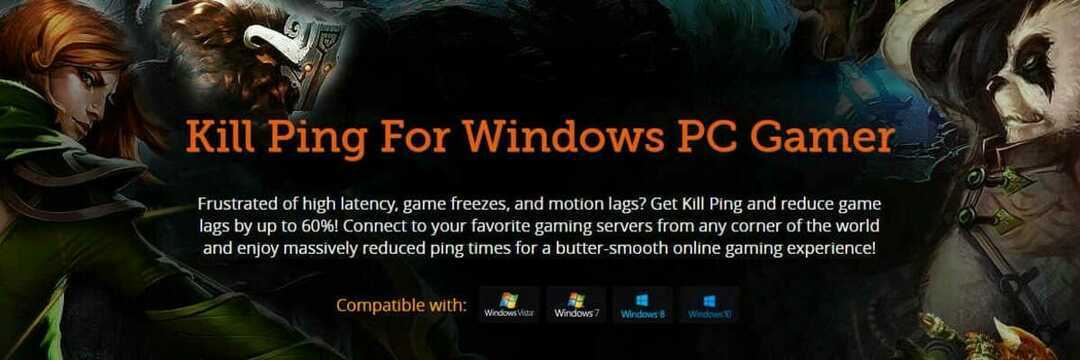To oprogramowanie sprawi, że Twoje sterowniki będą działały, dzięki czemu będziesz chroniony przed typowymi błędami komputera i awariami sprzętu. Sprawdź teraz wszystkie sterowniki w 3 prostych krokach:
- Pobierz poprawkę sterownika (zweryfikowany plik do pobrania).
- Kliknij Rozpocznij skanowanie znaleźć wszystkie problematyczne sterowniki.
- Kliknij Zaktualizuj sterowniki aby uzyskać nowe wersje i uniknąć nieprawidłowego działania systemu.
- DriverFix został pobrany przez 0 czytelników w tym miesiącu.
Błędy klucza usługi Power BI mogą wystąpić na różne sposoby z innym komunikatem o błędzie. Niektóre z komunikatów o kluczach błędów usługi Power BI zgłaszanych przez użytkowników usługi Power BI obejmują: Power BI błąd podanego klucza nie było w słowniku, błąd power bi klucz nie pasuje do żadnych wierszy, oraz błąd power bi podczas generowania klucza asymetrycznego.
Postępuj zgodnie z instrukcjami rozwiązywania problemów dla każdego błędu poniżej, aby rozwiązać błąd klucza Power BI.
Jak naprawić różne błędy klucza Power BIBI
1. Błąd usługi Power BI podczas generowania klucza asymetrycznego

Zmień maszynę wirtualną
- Jeśli używasz Maszyna wirtualna i otrzymujesz błąd usługi Power BI generujący klucz asymetryczny, spróbuj zainstalować bramę w innej maszynie wirtualnej.
- Użytkownicy zgłosili, że zainstalowanie bramy na innej maszynie wirtualnej rozwiązało błąd.
Uaktualnij system operacyjny (Windows Server)
- Jeśli instalujesz bramę w starszej wersji, takiej jak Windows Server 2008, spróbuj uaktualnić do nowszej wersji Windows Server 2012 lub nowszej.
- Ze względu na problemy z niezgodnością lub inne usterki instalacja bramy może się nie powieść w starszej wersji systemu Windows Server 2012.
- Po prostu zainstaluj Windows Server na maszynie wirtualnej i spróbuj zainstalować bramę.
- Sprawdź, czy generowanie błędu klucza asymetrycznego zostało rozwiązane.
Zainstaluj bramę danych ręcznie
- Jeśli problem występuje na końcu usługi Power BI, możesz spróbować zainstalować każdą bramę ręcznie.
- Aby zainstalować lokalną bramę danych, przejdź do Zainstaluj lokalnie.
- Aby zainstalować lokalną bramę danych (tryb osobisty), przejdź do Zainstaluj lokalnie (tryb osobisty) połączyć.
- Pobierz i zainstaluj bramy danych ręcznie i sprawdź, czy błąd został rozwiązany.
Zmień użytkownika logowania do usługi
- Jeśli jeszcze tego nie zrobiłeś, spróbuj zmienić użytkownika logowania dla Usługa.
- naciśnij Klawisz Windows + R aby otworzyć Uruchom.
- Rodzaj services.msc i kliknij DOBRZE.

- W oknie Usługi zlokalizuj i kliknij dwukrotnie Brama Power BI — usługa dla przedsiębiorstw.
- w Zalogować się wybierz zakładkę „Konto systemu lokalnego" opcja.
- Kliknij Zastosować i dobrze aby zapisać zmiany.
- Teraz spróbuj zainstalować bramę i sprawdź, czy błąd został rozwiązany.
Czy wiesz, jak odświeżyć dane w Power BI? Dowiedz się, jak to zrobić, postępując zgodnie z tymi przewodnikami.
2. Napraw błąd Power BI, że podany klucz nie był obecny w słowniku

Zaktualizuj aplikację Power BI
- Jeśli problem występuje po zainstalowaniu aktualizacji systemu Windows, firma Microsoft najprawdopodobniej wyda aktualizację, która rozwiąże problem.
- Uruchom aplikację Microsoft Store i poszukaj usługi Power BI.

- Pobierz i zainstaluj, jeśli jakakolwiek aktualizacja jest dostępna dla aplikacji Power BI.
Prześlij pliki w pliku Zip

- Aby przesłać pakiet marki zawierający wiele plików, ważne jest, aby spakować folder zawierający pliki, a następnie go przesłać.
- Więc uwzględnij Metadata.xml, logo.png i color.json plik w folderze.
- Teraz skompresuj folder za pomocą darmowe oprogramowanie do kompresji.
- Prześlij skompresowany plik do sekcji Branding.
3. Napraw błąd Power BI, klucz nie pasuje do żadnego wiersza

Przywróć zmiany wprowadzone w tabeli w bazie danych
- Jeśli ostatnio wprowadzono jakiekolwiek zmiany w dowolnej tabeli w bazie danych i otrzymujesz ten błąd, spróbuj cofnąć zmiany, aby rozwiązać problem.
- Kliknij Dom i wybierz Edytuj zapytania.
- Pod Zastosowane kroki, usuń nawigację.
- Kliknij Blisko i Zastosować.
- Teraz spróbuj uzyskać dostęp do tabeli w bazie danych i sprawdź, czy błąd został rozwiązany.
POWIĄZANE HISTORIE, KTÓRE MOGĄ BYĆ POLECANE:
- Jak odświeżyć dane w usłudze Power BI [PRZEWODNIK KROK PO KROKU]
- 5 darmowych programów księgowych w chmurze do aktualizowania ksiąg na bieżąco
- 3 najlepsze przeglądarki do bezproblemowego korzystania z SharePoint